
V dnešnej dobe, keď čoraz viac činností presúvame do digitálneho sveta, schopnosť skenovať dokumenty pomocou telefónu sa stáva mimoriadne užitočnou. Nezáleží na tom, či potrebujete poslať dôležitý dokument do práce, alebo si jednoducho chcete uchovať digitálnu kópiu pre seba, skenovanie telefónom je rýchle a jednoduché. Nižšie nájdete komplexného sprievodcu, ako efektívne naskenovať dokument na telefóne so systémom Android a iOS.
Prečo je Skenovanie Telefónom Také Pohodlné?
Skenovanie dokumentov telefónom je pohodlné z niekoľkých dôvodov. Po prvé, umožňuje vyhnúť sa potrebe mať dedikovaný skener, ktorý zaberá veľa miesta a často vyžaduje pripojenie k počítaču. Po druhé, väčšina moderných smartfónov je vybavená dostatočne dobrými fotoaparátmi, ktoré môžu poskytnúť jasné skeny dokumentov. Nakoniec, vďaka aplikáciám na skenovanie, môžeme ľahko ukladať, upravovať a zdieľať naskenované dokumenty, čo uľahčuje život v každodenných situáciách.
Skenovanie Dokumentu na Androide
Výber Správnej Aplikácie
Na Androide máte na výber mnoho aplikácií na skenovanie dokumentov. Tu sú niektoré populárne možnosti:
- Google Drive: Bezplatná aplikácia, ktorá má zabudovanú funkciu skenovania dokumentov.
- CamScanner: Aplikácia ponúkajúca širokú škálu editačných funkcií a možnosť uloženia dokumentov v rôznych formátoch.
- Adobe Scan: Aplikácia od Adobe, známa funkciou automatického rozpoznávania textu (OCR), ktorá umožňuje upravovať naskenovaný text.
Ako Skenovať Dokument?
- Nainštalujte Aplikáciu:
- Otvorte Google Play Store.
- Zadajte názov aplikácie, napr. „Google Drive“, a kliknite na Inštalovať.
Otvorte Aplikáciu:
- Spustite nainštalovanú aplikáciu (napr. Google Drive).
- Vyberte možnosť skenovania dokumentu.
Skenujte Dokument:
- Nastavte telefón nad dokument, uistite sa, že je dobre osvetlený a kliknite na spúšť.
- Aplikácia automaticky upraví rám a zlepší kvalitu skenu. Môžete upraviť obraz manuálne, ak je to potrebné.
Uložte a Zdieľajte:
- Po naskenovaní dokumentu, aplikácia navrhne uloženie v zvolenom formáte (napr. PDF).
- Môžete tiež zdieľať sken prostredníctvom e-mailu alebo ho nahrať do cloudu.
Stojí za zmienku, že na rôznych telefónoch s Androidom, ako je Samsung, môžu byť rozdiely v používateľskom rozhraní. Nižšie nájdete príklad skenovania dokumentu na telefóne Samsung.
V aplikácii fotoaparátu nájdete niekoľko režimov a funkcií. Ak chcete prejsť na skenovanie dokumentov, vyberte možnosť „Skenovať“ alebo „Skenovanie dokumentov“
Umiestnite dokument do rámu fotoaparátu. Aplikácia automaticky upraví rám a zaostrí obraz. V niektorých modeloch môže aplikácia automaticky detekovať okraje dokumentu a robiť fotografie bez potreby manuálneho stlačenia spúšte.
Po naskenovaní dokumentu budete mať možnosť uložiť ho do galérie fotografií alebo ho priamo zdieľať pomocou rôznych aplikácií. Aplikácia môže tiež ponúkať možnosti úpravy alebo zlepšenia skenu pred uložením.
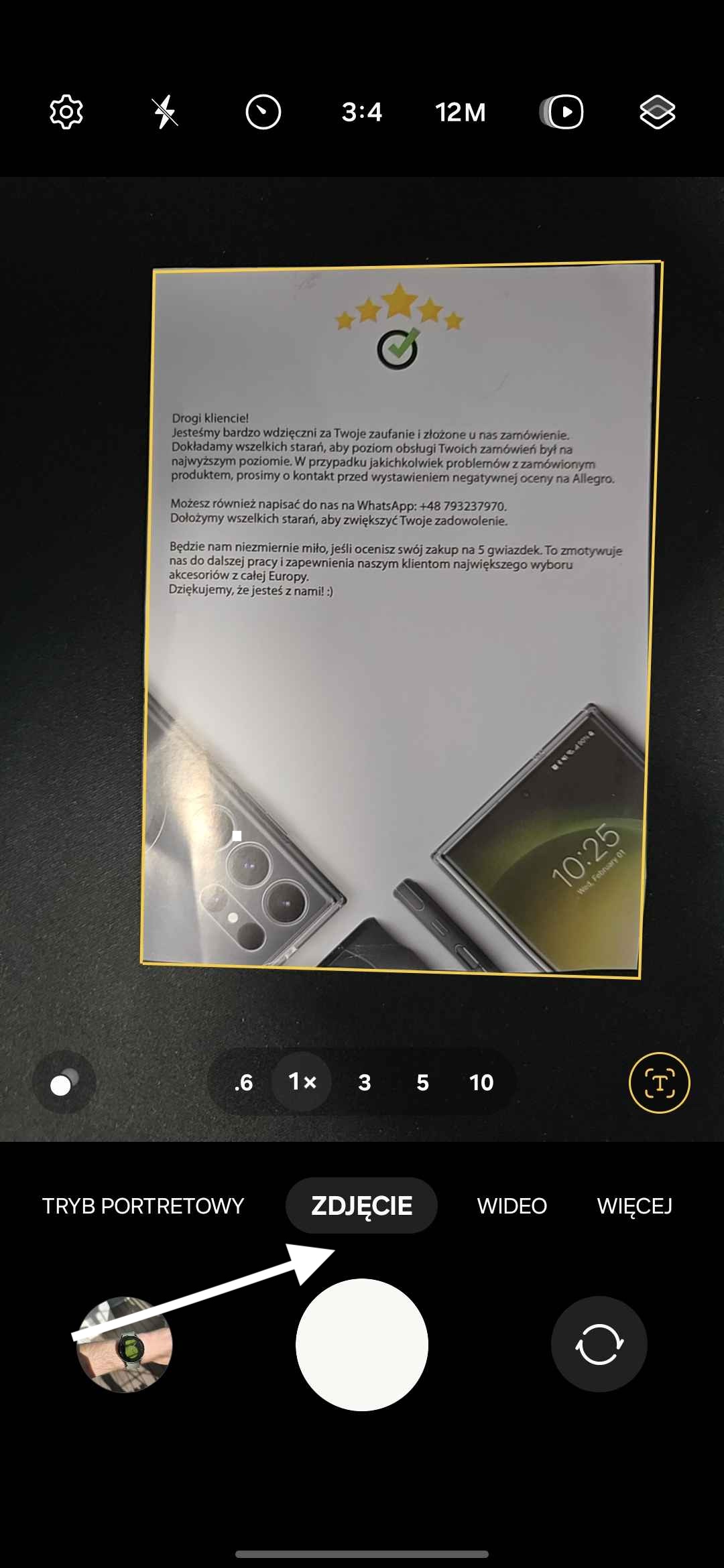
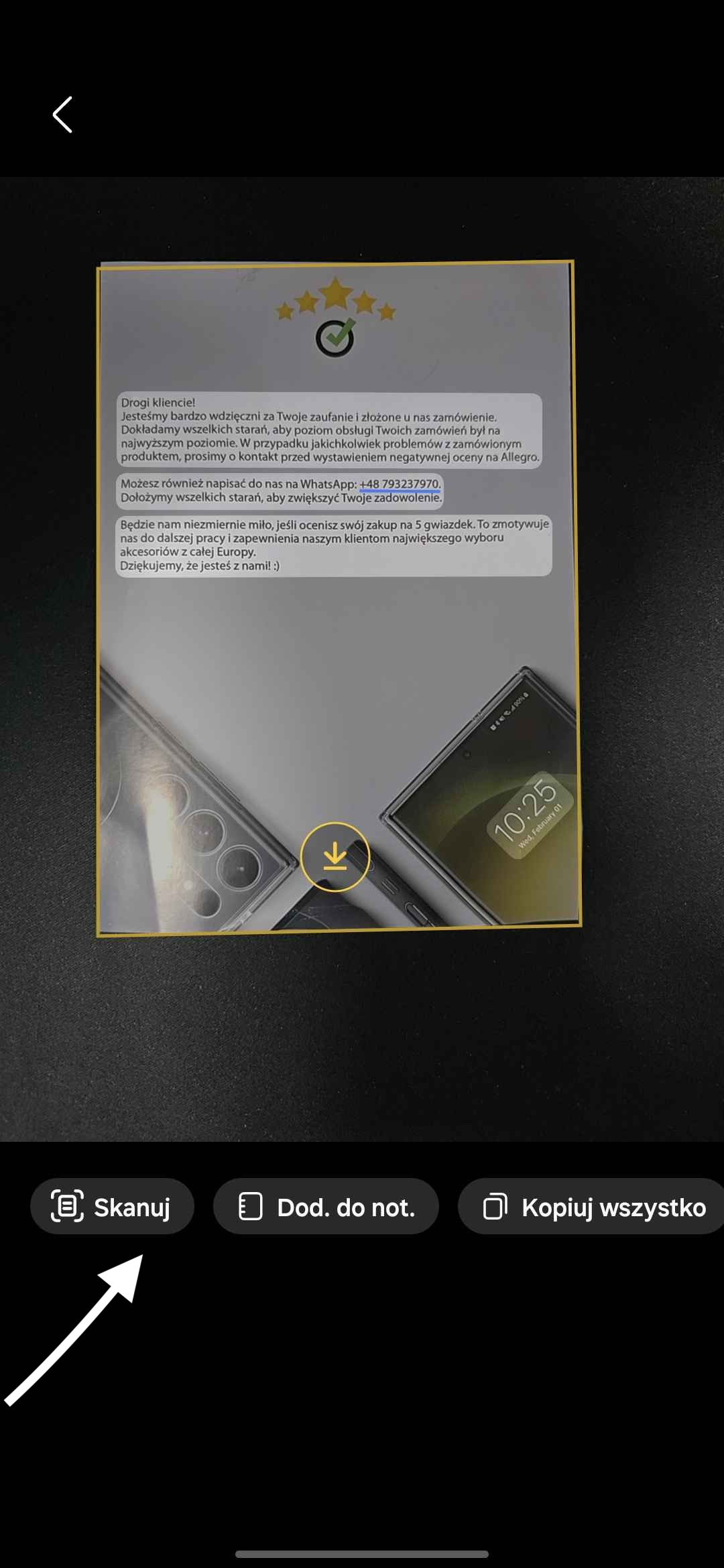
Skenovanie Dokumentu iPhone
Výber Aplikácie
Na iPhone tiež nájdete niekoľko užitočných aplikácií na skenovanie dokumentov:
– Poznámky: Zabudovaná funkcia skenovania dokumentov, dostupná bez potreby inštalácie ďalších aplikácií.
– Adobe Scan: Umožňuje skenovanie dokumentov a využívanie funkcie OCR.
– Microsoft Office Lens: Ideálna pre používateľov balíka Microsoft Office, ponúkajúca mnoho užitočných funkcií.
Ako Skenovať Dokument?
Nainštalujte Aplikáciu:
– Otvorte App Store.
– Vyhľadajte názov aplikácie, napr. „Poznámky“, a kliknite na Stiahnuť.
Otvorte Aplikáciu:
– Ak používate Poznámky, vytvorte novú poznámku a kliknite na ikonu +, potom vyberte „Skenovať dokument“.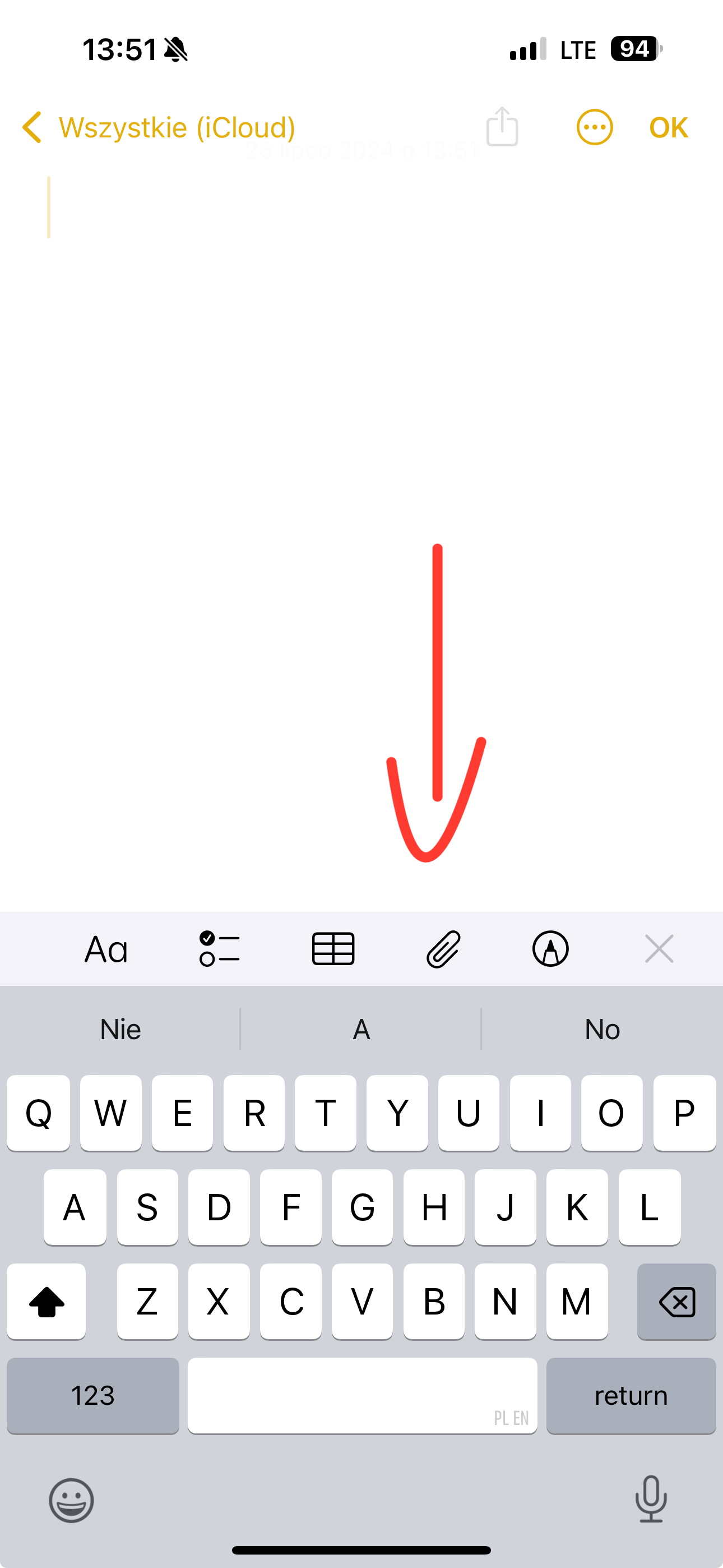
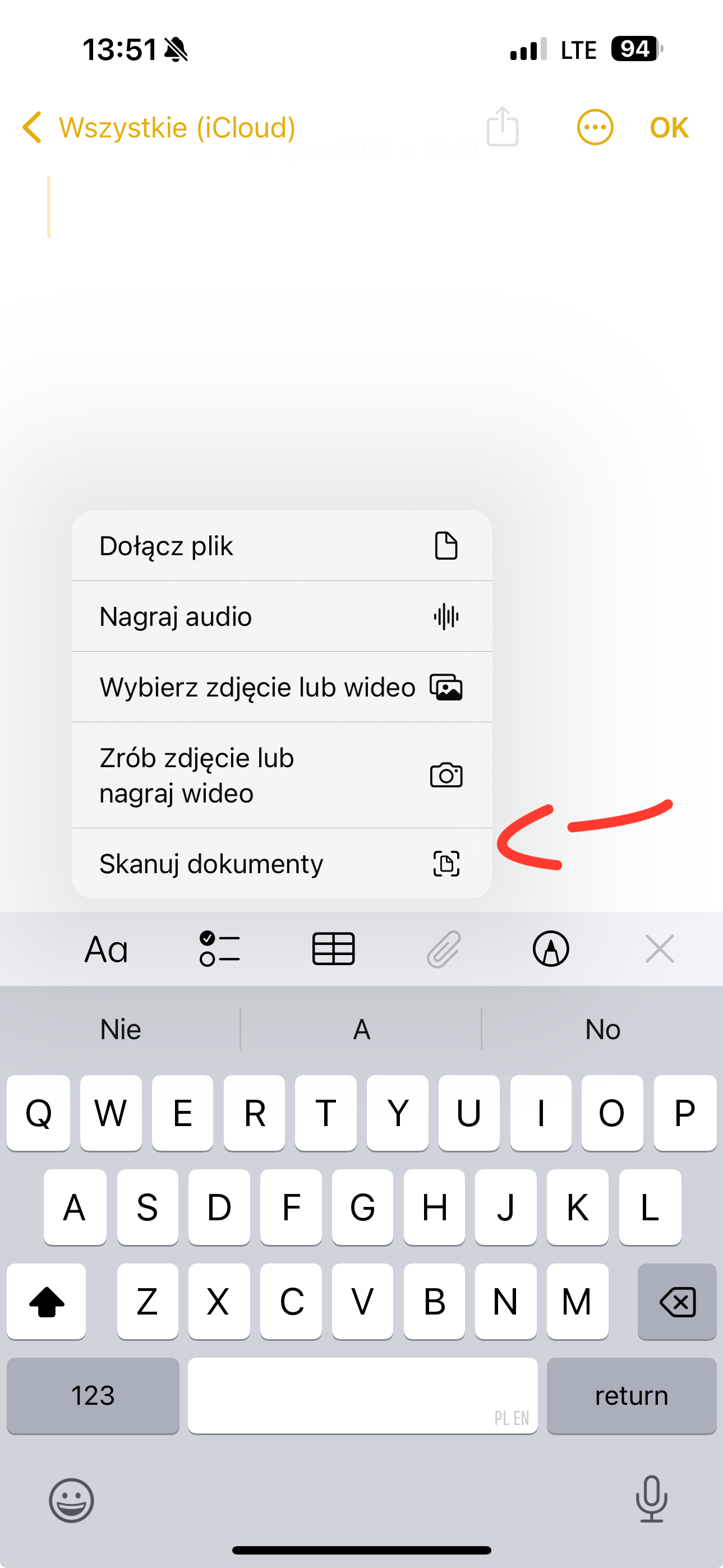
Skenujte Dokument:
– Nastavte telefón nad dokument. Aplikácia automaticky detekuje dokument a urobí fotografiu.
– Môžete upraviť sken, zlepšiť jeho kvalitu alebo orezať rám podľa vlastných potrieb.
Uložte a Zdieľajte:
– Poznámky: Dokument bude uložený v poznámke. Môžete ho exportovať ako PDF alebo zdieľať.
– Adobe Scan: Dokument uložíte vo formáte PDF alebo ho pošlete e-mailom
Tipy Na Záver
Osvetlenie: Snažte sa skenovať dokumenty na dobre osvetlených miestach, aby ste predišli tieňom a odrazom.
Stabilita: Udržujte telefón stabilne počas skenovania, aby ste zabezpečili ostrosť obrazu.
Kontrola kvality: Vždy skontrolujte, ako vyzerá naskenovaný dokument, predtým než ho uložíte alebo zdieľate.
Skenovanie dokumentov telefónom je rýchly a pohodlný spôsob, ako premeniť papierové dokumenty na digitálne verzie. Teraz, keď už poznáte základy, môžete smelo využívať túto funkciu, aby ste si uľahčili život!
Pridaj komentár